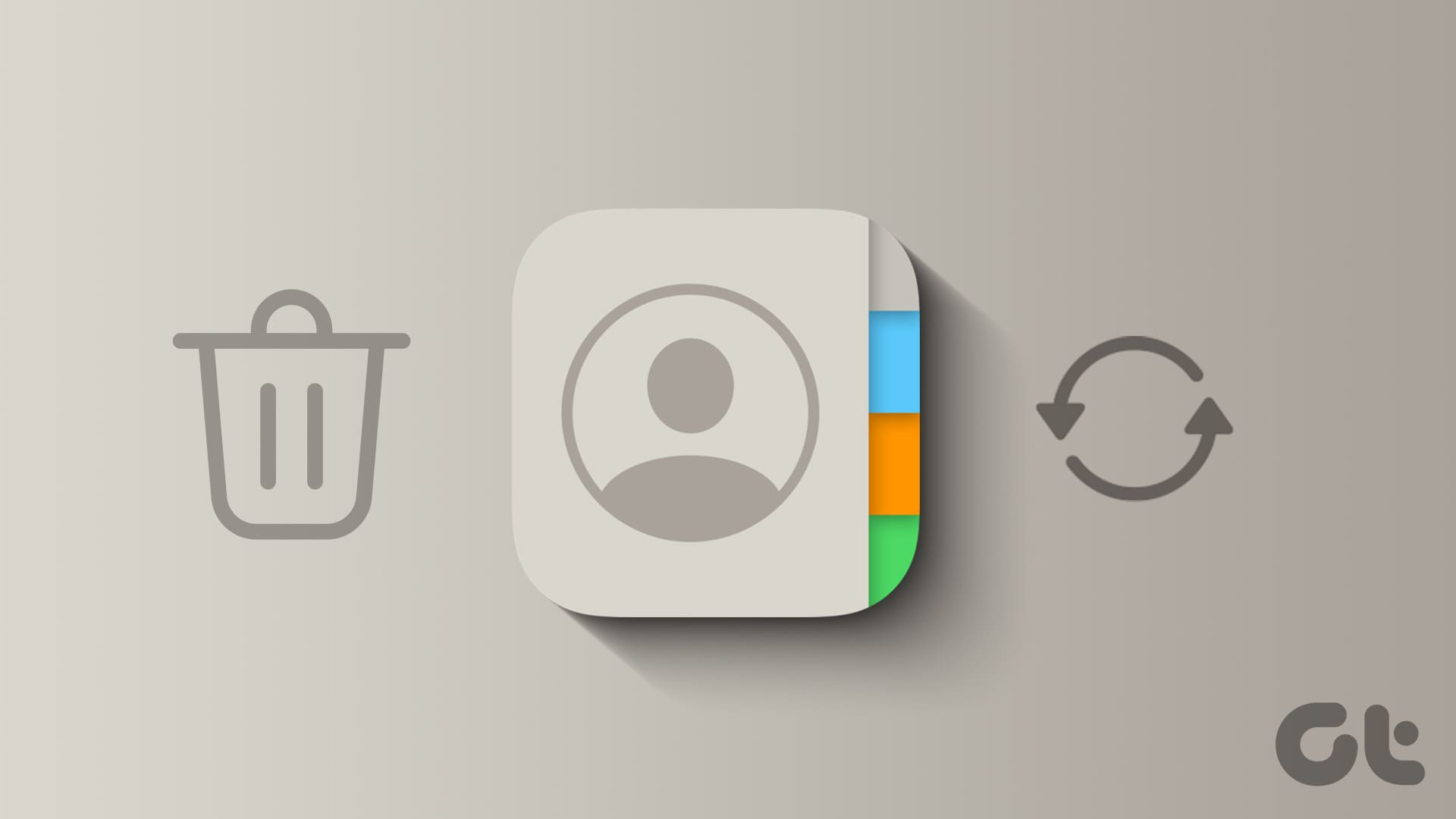In alcune occasioni, i contatti sul tuo iPhone possono scomparire semplicemente a causa di un tocco accidentale. Vediamo come risolvere questo problema tramite le Impostazioni e recuperare i tuoi contatti.
Passo 1: Apri Impostazioni > Contatti > Account.
Consiglio: Nella pagina delle impostazioni di Contatti, dai un’occhiata all’Account Predefinito. Ad esempio, nel mio caso è impostato su Gmail, il che significa che ogni contatto creato e salvato sul mio iPhone verrà salvato anche sul mio account Google.
Passo 2: Qui puoi vedere tutti gli account che mostrano i Contatti sul tuo iPhone. Se i tuoi contatti sono memorizzati in iCloud, tocca iCloud; altrimenti, tocca Gmail o altri account.
Consiglio: Se non sei sicuro se i contatti scomparsi dal tuo iPhone fossero salvati su iCloud o Gmail, puoi provare ad attivarli singolarmente.
Passo 3: Tocca iCloud e poi tocca Mostra Tutto.
Passo 4: Assicurati ora che l’interruttore per Contatti sia attivato. Una volta fatto, premi e tieni premuto il pulsante indietro di iCloud in alto a sinistra.
Passo 5: Si aprirà un elenco di directory precedenti in un pop-up; tocca Account > Gmail.
Passo 6: Assicurati nuovamente che l’interruttore per Contatti sia abilitato.
Fatto. Ora, tutti i contatti persi dovrebbero riapparire sul tuo iPhone.
Se hai eliminato un contatto salvato sul tuo account iCloud, puoi facilmente ripristinare i contatti direttamente dal web di iCloud.
Nota: Prima di accedere a iCloud sul web, assicurati che l’accesso ai dati iCloud sul web sia abilitato dal tuo iPhone. Ecco come farlo.
Passo 1: Avvia Impostazioni sul tuo iPhone, tocca il tuo nome/ID Apple e vai su iCloud.
Passo 2: Scorri verso il basso e attiva l’interruttore per Accedi ai dati iCloud sul web.
Passiamo quindi a un Mac o PC per ulteriori passaggi per accedere a iCloud sul web e segui questi passaggi:
Passo 1: Apri iCloud in qualsiasi browser sul tuo Mac o PC e fai clic su Recupero Dati.
Passo 2: Clicca su Ripristina Contatti.
Passo 3: Si aprirà un elenco di archivi di contatti. Clicca su Ripristina di fronte a quelli recenti per effettuare il ripristino.
Passo 4: Clicca su Ripristina per confermare il ripristino dei contatti.
Se non riesci a recuperare i tuoi contatti iCloud utilizzando il metodo sopra indicato, ti suggeriamo di contattare il supporto Apple per ricevere ulteriore assistenza il prima possibile.
Tuttavia, se stai cercando di ripristinare i contatti di Google, passiamo alla sezione successiva.
Google consente anche di recuperare i contatti eliminati, siano essi stati eliminati da un iPhone o un Android.
Passo 1: Apri Google Contatti in qualsiasi browser sul tuo Mac o PC e fai clic su Cestino.
Passo 2: Posiziona il cursore sul contatto che desideri ripristinare e clicca per selezionarlo.
Passo 3: Ora, clicca su Recupera. Il contatto dovrebbe riapparire presto sul tuo iPhone.
Puoi anche provare a ripristinare da un backup di iCloud. Tieni presente che dovrai prima ripristinare il tuo dispositivo e poi seguire i passaggi sottostanti per ripristinarlo dal backup iCloud. I tuoi contatti verranno ripristinati automaticamente sul tuo iPhone insieme al backup del dispositivo.
Nota: Questo è un processo lungo e non puoi utilizzare il dispositivo mentre stai cancellando e ripristinando; procedi con cautela.
Passo 1: Accendi il tuo iPhone e segui le istruzioni fino a visualizzare la pagina App & Dati. Tocca Ripristina da Backup iCloud.
Passo 2: Ora, effettua il login con lo stesso ID Apple.
Passo 3: Tocca un backup per ripristinarlo sul tuo iPhone. E lascia completare il ripristino.
Una volta completato il ripristino, segui le istruzioni per terminare la configurazione e i tuoi contatti torneranno sul tuo iPhone.
Se desideri recuperare numeri di telefono eliminati sul tuo iPhone senza utilizzare iCloud, puoi anche utilizzare un backup Finder del tuo dispositivo iOS. Tuttavia, devi aver eseguito il backup del tuo iPhone recentemente per garantire di poter recuperare i contatti eliminati.
Nota: Questo è un processo lungo e non puoi utilizzare il dispositivo mentre stai cancellando e ripristinando; procedi con cautela.
Passo 1: Collega il tuo iPhone al tuo Mac o PC utilizzando un cavo USB.
Passo 2: Ora apri Impostazioni sul tuo iPhone e vai su Nome/ID Apple > Trova il mio.
Passo 3: Tocca Trova il mio iPhone.
Passo 4: Ora, disattiva tutti gli interruttori sulla pagina Trova il mio iPhone e inserisci la password del tuo ID Apple quando viene richiesto.
Adesso, passa al tuo Mac per ulteriori passi.
Passo 5: Apri Finder sul tuo Mac e fai clic sul tuo iPhone dalla barra laterale.
Consiglio: Se stai utilizzando un Mac con macOS Mojave o versioni precedenti o un PC, apri invece iTunes.
Passo 6: Ora, clicca su Ripristina iPhone. Quindi, scegli un backup da ripristinare e segui le istruzioni per completare il ripristino.
Una volta completato il ripristino, il tuo iPhone si avvierà con i contatti ripristinati. E questo è tutto.
Puoi ripristinare le ultime dieci versioni del tuo contatti iCloud dall’archivio “Ripristina Contatti”.
No. Di solito, sono disponibili solo dieci versioni dell’archivio contatti su iCloud; per ulteriori assistenze, contatta il supporto Apple.
Dovrebbero apparire a breve. Prova a riavviare il tuo iPhone o accedere e uscire dal tuo ID Apple, e dovrebbe funzionare.
Attendi un pò per la sincronizzazione; disattiva il risparmio batteria se abilitato. E dovrebbe apparire subito.
Leggi anche: Come aggiungere o rimuovere contatti dai preferiti su iPhone
Marco Stella, è un Blogger Freelance, autore su Maidirelink.it, amante del web e di tutto ciò che lo circonda. Nella vita, è un fotografo ed in rete scrive soprattutto guide e tutorial sul mondo Pc windows, Smartphone, Giochi e curiosità dal web.